QQ旋风软件特色及安装教程
时间:2021-05-04 10:34:57 作者:无名 浏览量:51
腾讯公司推出的“QQ旋风”是一个功能全面的下载工具。QQ旋风可以支持HTTP、FTP、电驴、BT等多种下载方式,在这里用户可以获得更高的灵活性。而且QQ旋风软件界面简洁,内存占用少,用户群更广。有需要的朋友赶紧下载吧!

- 进入下载
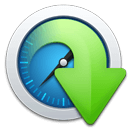
- QQ旋风 4.8.773.400 官方版
大小:9.3 MB
日期:2021/5/4 10:34:57
环境:WinXP, Win7, Win8, Win10, WinAll
软件特色
特权升级,极速下载
qq旋风省去紧迫的容量和繁琐的步骤,全面升级,极速下载,更简单。
全新体验,全新引擎
QQ旋风每个细节都带来崭新的体验,启用全新的界面引擎,更流畅。
全新动画,全新表现
qq旋风将大量生硬的变换效果变得轻快灵活,更迅速。
全新态度,全新布局
熟悉而又新奇,专注于下载服务,超多改变,简洁而不简单。

QQ旋风软件特色及安装教程图二
安装步骤
1、首先将下载好的压缩包解压,解压后得到QQ旋风的安装程序,然后直接用鼠标左键双击运行安装程序。
注:解压压缩包需要使用压缩解压工具。

QQ旋风软件特色及安装教程图三
2、进入安装向导欢迎界面,《用户许可协议》在下方,建议用户先点击打开进行阅读,确认无误后,就可以单击右下角的“下一步”了。

QQ旋风软件特色及安装教程图四

QQ旋风软件特色及安装教程图五
3、用鼠标左键点击“更换目录”可以修改QQ旋风安装目录,因为如果C盘文件过多,可能会影响电脑的运行速度,所以这里不推荐用户在C盘上安装。在选择完成后,可根据需要选择是否“添加到快速启动栏”、“设置为浏览器默认下载工具”、“创建桌面快捷方式”,如有需要,可直接单击该选项前面的正方形勾选。若对用户协议有异议,可按“上一步”重新阅读。如设定正确,请按“下一步”开始安装。

QQ旋风软件特色及安装教程图六
4、用户只需要耐心等待大约2分钟,安装过程就完成了。

QQ旋风软件特色及安装教程七
5、安装过程结束后,用户只需要耐心等它自动跳转至完成界面即可,无需进行操作,然后直接点击中间的“启动QQ旋风”按钮,就可以退出安装程序并打开QQ旋风了。
QQ旋风 4.8.773.400 官方版
- 软件性质:国产软件
- 授权方式:免费版
- 软件语言:简体中文
- 软件大小:9519 KB
- 下载次数:34143 次
- 更新时间:2021/5/4 0:29:16
- 运行平台:WinAll...
- 软件描述:QQ旋风(超级旋风)是一款由腾讯公司所开发的文件下载工具,支持目前主流的HTTP... [立即下载]
相关资讯
相关软件
- 破解qq功能和安装教程
- 怎么将网易云音乐缓存转换为MP3文件?
- 比特精灵下载BT种子BT电影教程
- 微软VC运行库合集下载安装教程
- 土豆聊天软件Potato Chat中文设置教程
- 怎么注册Potato Chat?土豆聊天注册账号教程...
- 浮云音频降噪软件对MP3降噪处理教程
- 英雄联盟官方助手登陆失败问题解决方法
- 蜜蜂剪辑添加视频特效教程
- 比特彗星下载BT种子电影教程
- 云管家微信互粉助手的功能介绍与使用教程
- 系统美化专家的特色功能与安装教程
- 收款小精灵电脑版基本内容及安装教程详细介...
- 火线魔盒的图标替换方法教程与使用技巧阐述...
- 视界美电脑版免费下载及安装教程详细介绍
- XP桌面美化更改开机画面的详细教程介绍
- Windows开机音乐的基本介绍与使用方法
- PCSX2模拟器的软件特色与按键设置教程
- FlashFXP中文版的使用教程详细阐述
- FlashFXP软件基本内容及安装步骤详细介绍












